Werbung
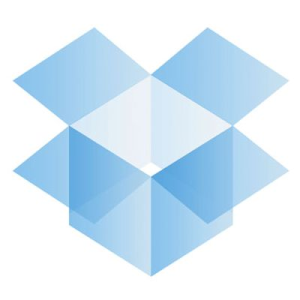 Dropbox ist eine Online-Lösung zum Speichern, Synchronisieren und Sichern von Dateien mit Funktionen, die die Konkurrenz im Vergleich blass erscheinen lassen. Das Genialste an Dropbox ist, dass Sie nicht daran denken müssen, Ihre Dateien zu synchronisieren oder ein Backup zu erstellen. Solange Sie Ihre Dateien im Dropbox-Ordner ablegen, werden sie automatisch synchronisiert und somit auf dem Dropbox-Server gesichert, sofern Sie über eine aktive Internetverbindung verfügen.
Dropbox ist eine Online-Lösung zum Speichern, Synchronisieren und Sichern von Dateien mit Funktionen, die die Konkurrenz im Vergleich blass erscheinen lassen. Das Genialste an Dropbox ist, dass Sie nicht daran denken müssen, Ihre Dateien zu synchronisieren oder ein Backup zu erstellen. Solange Sie Ihre Dateien im Dropbox-Ordner ablegen, werden sie automatisch synchronisiert und somit auf dem Dropbox-Server gesichert, sofern Sie über eine aktive Internetverbindung verfügen.
Aber was passiert, wenn Sie versehentlich eine Datei löschen? Wird es für immer verschwunden sein, wenn die Änderungen mit Dropbox synchronisiert sind? Ja, die Datei verschwindet aus Ihrem Dropbox-Ordner. Es wird jedoch noch nicht ganz verschwunden sein. Gibt es also eine Möglichkeit, verlorene Dateien aus Dropbox wiederherzustellen, nachdem sie gelöscht wurden? Da dies die super intelligente Dropbox ist, gibt es sie auf jeden Fall!
Hinter den Kulissen zeichnet Dropbox jede gespeicherte Änderung 30 Tage lang in Ihrem Dropbox-Ordner auf. Dies bedeutet, dass Sie nicht nur Dateien wiederherstellen können, die in den letzten 30 Tagen aus Ihrem Dropbox-Ordner entfernt wurden, sondern auch zu früheren Versionen von Dokumenten zurückkehren können. Diese Funktion zum Wiederherstellen und Wiederherstellen macht Dropbox zu einem Lebensretter. In diesem Artikel werde ich Ihnen zeigen, wie Sie es verwenden.
Dateien online wiederherstellen
Die Art und Weise, wie es funktioniert, ist unkompliziert. Wenn Sie online bei Dropbox angemeldet sind, werden Sie ein "Gelöschte Dateien anzeigenSchaltfläche in jedem Ordner.

Durch Klicken auf diese Schaltfläche werden alle Dateien angezeigt, die in den letzten 30 Tagen gelöscht wurden. Wenn Sie mit dem Mauszeiger über eine Datei fahren, sehen Sie ganz rechts einen kleinen Pfeil. Durch Klicken auf den Pfeil einer gelöschten Datei können Sie frühere Versionen der Datei wiederherstellen, dauerhaft löschen oder anzeigen.
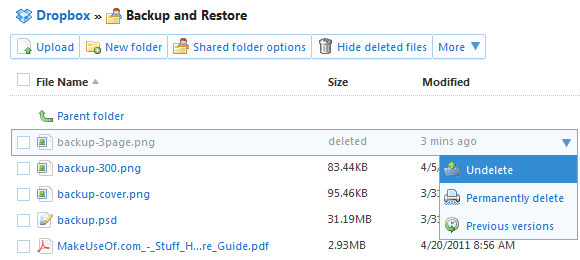
Wenn Sie mit der Maus über eine andere Datei fahren und auf den Pfeil klicken, können Sie auch auf eine Liste früherer Versionen zugreifen, über die Sie eine Vorschau der gesicherten Versionen anzeigen und wiederherstellen können.
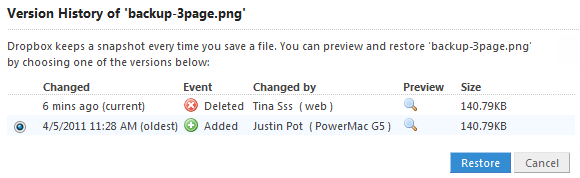
Wiederherstellen von Dateien aus der Dropbox-Installation Unter Windows
Ebenso können Sie die obige Liste früherer Dateiversionen über den Dropbox-Ordner auf Ihrem Computer öffnen. Die entsprechende Anwendung ist für Windows, Linux, Mac und Mobile verfügbar.

Im Allgemeinen funktioniert die Wiederherstellungsfunktion nur, wenn die Dateien, an denen Sie arbeiten, auf den Dropbox-Server hochgeladen wurden. Wenn Sie beispielsweise eine Datei in Ihren Dropbox-Ordner verschieben und daran arbeiten, während Sie offline sind, werden Sie dies tun Sie können die Datei weder wiederherstellen, wenn Sie sie löschen, noch können Sie zu einer vorherigen Datei zurückkehren Ausführung. Der Grund ist, dass die Originaldatei und / oder ihre Zwischenversionen nie auf den Dropbox-Server hochgeladen wurden. Sobald eine Datei auf den Server gelangt, ist eine zweite Kopie dieser Dateiversion 30 Tage lang verfügbar, nachdem die ursprüngliche Datei zum ersten Mal geändert wurde.
Es gibt jedoch eine andere Möglichkeit, Dateien von Ihrem Computer wiederherzustellen, falls die oben beschriebene Methode fehlschlägt. Dropbox speichert außerdem einen versteckten Cache mit Dateien in einem Sicherungsspeicher in den Dropbox-Einstellungen. Öffnen Sie unter Windows Vista und Windows 7 ein neues Windows Explorer-Fenster oder einen neuen Ordner. Kopieren Sie die folgende Zeile, fügen Sie sie in die Adressleiste oben im Ordner ein und drücken Sie die Eingabetaste:
% HOMEPATH% \ Dropbox \ .dropbox.cache

Dadurch wird Ihr Dropbox-Cache im Ordner "Anwendungsdaten" geöffnet. Um eine Datei wiederherzustellen, ziehen Sie sie aus diesem Cache-Ordner in einen anderen Ordner oder auf Ihren Desktop.
Wenn Sie der Meinung sind, dass 30 Tage nicht ausreichen, sollten Sie ein Upgrade auf Dropbox Pro in Betracht ziehen und das erhalten Pack-Rat Add-On, wodurch ein Verlauf Ihrer Dateien für immer gespeichert wird.
Dropbox ist ein wahnsinnig nützliches Tool, so wie es ist. Aber es wird noch besser, wenn man einige Tricks anwendet. Haben Sie Interesse daran, mehr über Dropbox zu erfahren? Lesen Sie die folgenden MakeUseOf-Artikel:
- So synchronisieren Sie Ordner außerhalb von Dropbox mithilfe von Symlinks So synchronisieren Sie Ordner außerhalb von Dropbox mithilfe von Symlinks Weiterlesen
- 3 Einzigartige und kreative Verwendung für Dropbox-Konten 3 Einzigartige und kreative Verwendung für Dropbox-KontenEs gibt kein Ende, wie nützlich Dropbox ist, und es ist kein Geheimnis, wie sehr wir alle hier bei MakeUseOf den Service lieben, den sie bieten. Sie würden denken, es könnte nicht viel besser werden als ... Weiterlesen
- 3 Gründe, warum Schüler Dropbox verwenden sollten 3 Gründe, warum Schüler Dropbox verwenden sollten Weiterlesen
- 2 Tools, um die Dateifreigabe in Dropbox schneller und einfacher zu gestalten 2 Tools, um die Dateifreigabe in Dropbox schneller und einfacher zu gestaltenEiner der Spieler im Filesharing-Spiel ist Dropbox. Dieser beliebte Dateisicherungs- und Synchronisierungsdienst ermöglicht es seinen Benutzern, Dateien einfach über einen "öffentlichen Ordner" freizugeben. Mit dieser Funktion können Sie ... Weiterlesen
- So verwenden Sie Dropbox als kostenlosen nicht blockierbaren Bildspeicher für Ihr Blog So verwenden Sie Dropbox als kostenlosen nicht blockierbaren Bildspeicher für Ihr Blog Weiterlesen
Das Obige ist nur eine kleine Auswahl. Hier klicken um eine chronologische Liste aller unserer Artikel auf Dropbox anzuzeigen.
Wie stellen Sie sicher, dass Sie niemals eine Datei verlieren? Wussten Sie schon über die Dropbox-Wiederherstellungsfunktion?
Tina schreibt seit über einem Jahrzehnt über Verbrauchertechnologie. Sie hat einen Doktortitel in Naturwissenschaften, ein Diplom aus Deutschland und einen MSc aus Schweden. Ihr analytischer Hintergrund hat ihr geholfen, sich als Technologiejournalistin bei MakeUseOf zu profilieren, wo sie jetzt die Keyword-Recherche und -Operationen verwaltet.

